
Windows 10-l on kaks tööriistu, et kontrollida kaitstud süsteemifailide terviklikkust ja automaatset taastumist, kui kahju on tuvastatud - SFC.exe ja Fams.exe, samuti Windows Powershelli remondi-WindowsiMage'i käsk (kasutades lahti töötama). Teine utiliit teenib esimesena, kui SFC ei suuda kahjustatud faile taastada.
Märkus: kirjeldab operatsiooni juhiseid on ohutu, aga kui enne, kui olete teinud kõik toimingud, mis on seotud süsteemifailide asendamise või muutmisega (näiteks kolmanda osapoole teemad jne), mis on süsteemi taastamise failide tagajärjel Need muudatused tühistatakse.
Kasutades SFC-d, et kontrollida Windows 10 süsteemifailide terviklikkust ja parandusi
Paljud kasutajad teavad SFC / Skanneow System süsteemi terviklikkuse terviklikkuse kontrolli käsk, mis kontrollib ja parandab kaitstud Windows 10 süsteemifaile.
Käsu käivitamiseks on administraatori nimi töötav käsureal standard (saate Windows 10 administraatori käsurea sisestada, sisestades otsingupaneelil "käsurea", seejärel paremal ajal leitud tulemusel Administraatori nimel) tutvustage see SFC / scannow ja vajutage Enter.
Pärast käsu sisestamist alustab süsteemi kontroll, mis põhineb tulemuste põhjal, mis leiti terviklikkuse vead, mida saab parandada (selle kohta, mida te ei saa - järgmine), korrigeeritakse automaatselt sõnumiga "Windowsi kaitseprogramm tuvastas kahjustatud failid ja Edukalt taastatud taastatud "ja nende puhul ei ole sõnumit, et" Windowsi kaitse ei ole leidnud terviklikkuse häireid. "
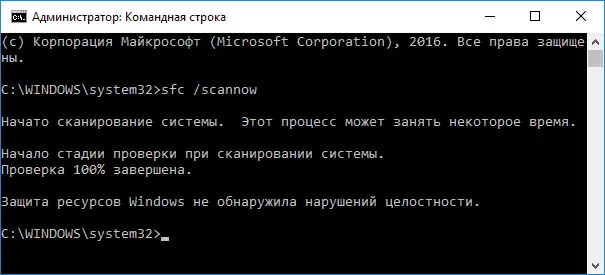
Samuti on võimalik kontrollida konkreetse süsteemifaili terviklikkust, et seda saab kasutada käsku
SFC / SCANFILE = "PATH_K_FILE"Siiski on käsu kasutamisel üks nüanss: SFC ei saa praegu kasutatavate süsteemifailide terviklikkuse vigu parandada. Probleemi lahendamiseks saate SFC käivitada Windows 10 taastamise keskkonnas käsurea kaudu.
Windows 10 terviklikkuse alustamine SFC abil taastamise keskkonnas
Selleks, et käivitada Windows 10 taastamise keskkonda, saate kasutada järgmisi viise:
- Mine parameetrid - Uuenda ja turvalisus - Recovery - Special Download Valikud - taaskäivitage nüüd. (Kui ükski üksus ei ole, võite kasutada ka seda meetodit: sisselogimisekraanil klõpsake alltoodud paremal asuval ikoonil "On" ja seejärel vajuta vahetust, klõpsake "Restart").
- Boot ettemääratud Windows Recovery Disc.
- Käivitusseadme käivitamine või käivitamise flash-draivist Windows 10 jaotus ja installiprogrammis ekraanil pärast keele valimist vasakule, et valida "System Restore".
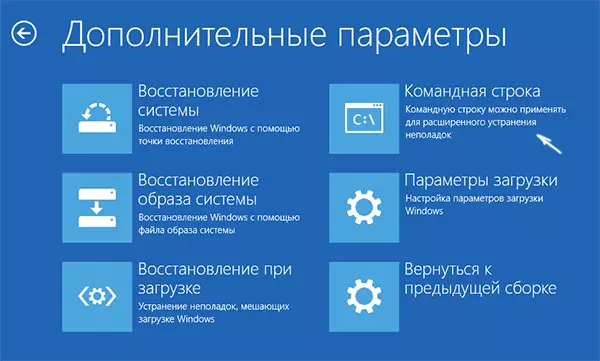
- Pärast seda minge "tõrkeotsingu" - "arenenud parameetrid" - "käsurea" (kui kasutasite ülaltoodud meetodite esimesi meetodeid, peate ka sisestama Windows 10 administraatori parool). Käsureal kasutage järgmisi käske:
- DiskPart.
- Loendmaht
- Lahkuma
- SFC / SCANNWOW / OFFBOOTDIR = C: \ / OFFWINDIR = C: aknad (kus C on installitud süsteemiga sektsioon ja C: Windows on Windows 10-kausta tee teele, võib teil olla tähed).
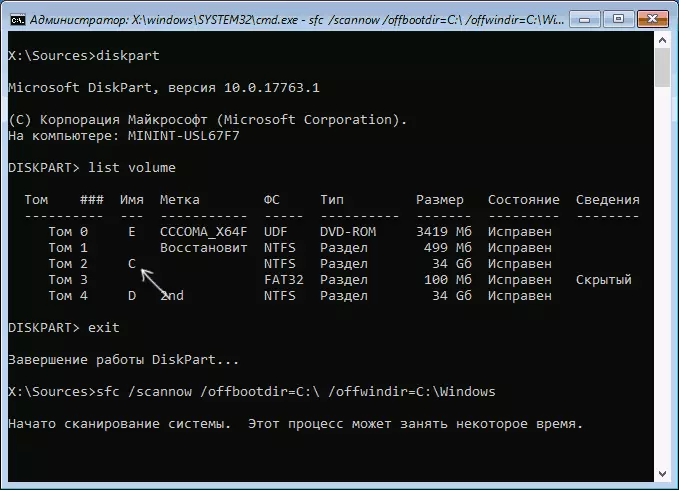
- Operatsioonisüsteemi süsteemifailide terviklikkus alustab skaneerimist, samas kui seekord on kõik failide taastamiseks saadaval SFC käsk, tingimusel et Windowsi ressursside hoidla ei ole kahjustatud.
Skaneerimine võib jätkuda märkimisväärse aja jooksul - kuni allakriptore vilgub, teie arvuti või sülearvuti ei sõltu. Lõpetamisel sulgege käsurea ja taaskäivitage arvuti tavapäraselt.
Windowsi 10 komponendi säilitamise taastamine lasta.exe abil
Windows Windows.exe kasutuselevõtt ja hooldus utiliit võimaldab teil tuvastada ja parandada neid probleeme Windows 10 süsteemi komponentide hoidlaga, kust nende süsteemifailide algne versioon kopeeritakse süsteemifailide terviklikkuse kontrollimisel ja parandamisel. See võib olla kasulik nendes olukordades, kus Windowsi ressursside kaitse ei saa faile taastada, hoolimata vigastustest. Sellisel juhul on skript järgmine: me taastame komponendipoe ja seejärel kasutame uuesti SFC / Skannow'i kasutamist.
BEOM.EXE kasutamiseks käivitage käsureale administraatori nimel. Pärast seda saate kasutada järgmisi käske:
- INCi / Online / Cleanup-Pilt / CheckHealth - saada teavet Windowsi komponentide kahjustamise staatuse ja kättesaadavuse kohta. Sellisel juhul ei ole tšeki toodetud, vaid kontrollitakse ainult eelnevalt salvestatud väärtusi.
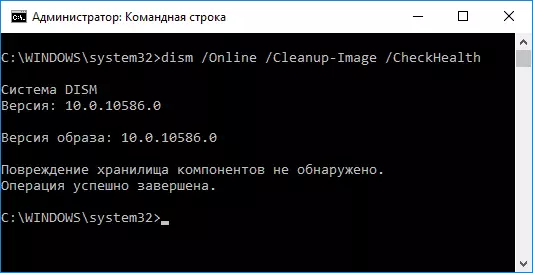
- Lugege / Online / Cleanup-Image / ScanHealth - Komponendi säilitamise kahjustuste terviklikkuse ja olemasolu kontrollimine. See võib kesta pikka aega ja "riputada" protsessi 20 protsenti.

- Ennata / Online / Cleanup-Image / RestoreHealth - toodab ja kontrollige ja kontrollige ja automaatselt taastage Windowsi süsteemi failid, nagu eelmisel juhul võtab aega ja lõpetab protsessi ajal aega.
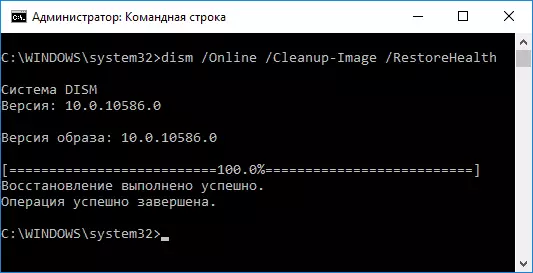
Märkus: Kui komponendi ladustamise taastamise käsk ei tööta ühel või teisel põhjusel või teisel teisel põhjusel, saate kasutada install.WIM-faili (või ESD) Windows 10 ISO-kujutisega (kuidas Windows 10 ISO-i alla laadida Microsofti saidilt) a Faili allikas, nõutav taastumine (pildi sisu peab vastama paigaldatud süsteemile). Seda saate teha käsu abil:
Vaba / Online / Cleanup-Image / RestoreTervis / Allikas: WIM: PATH_FAIL_WIM: 1 / LimiteccessSelle asemel .Wim, saate kasutada .ESD-faili samal viisil, asendades kõik WIM-i ESD-käskis.
Määratud käskude kasutamisel salvestatakse tegevuslogi Windowsi sisselogides CBS.Logi ja aknad \ Logs \ t
BEMOMEXE saab kasutada ka Windows Powershellis, kes töötab administraatori nimel (saate käivitada nuppu Start nuppu), kasutades remondi-WindowsiMage käsu. Meeskondade näited:
- Parandus-WindowsiMage -Online -CanHealth - süsteemifailide kahjustamise kontrollimine.
- Remondi-WindowsiMage -Nline -RestoreHealth - Kontrollige ja nõuetekohast kahju.
Täiendavad meetodid komponendi säilitamise taastamiseks, kui ülaltoodud ei tööta: Windows 10 komponendi salvestamise taastamine.
Nagu näete, ei ole failide terviklikkuse kontrollimine Windows 10-s selline raske ülesanne, mis mõnikord aitab määrata mitmesuguseid probleeme operatsioonisüsteemiga. Kui see ei saaks, võite aidata midagi Windows 10 remondi juhiste valikutest.
Kuidas kontrollida Windows 10 süsteemi failide terviklikkust - Video
Ma soovitan ka tutvuda videoga, kus põhiliste terviklikkuse kontrollrühmade kasutamine on ilmselgelt näidatud mõnede selgitustega.Lisainformatsioon
Kui SFC / Skannew teatab, et süsteemi kaitse ebaõnnestus süsteemifailide taastamine ja komponendi säilitamise taastamine (järgneva lähtestamise SFC-ga) ei aita probleemi lahendada, saate vaadata, milliseid süsteemi faile kahjustasid CBS-i logi ühendust. Logi. Selleks, et eksportida vajalikku teavet sisselaskealasse SFC tekstifailis, kasutage käsku:
FindStr / C: "[SR]"% Windir% logs \ t cbs \ t cbs.log> "% UserProfile% sõnalaual SFC.TXT"Ka mõnede ülevaatete abil, kontrollides SFC-i terviklikkuse kontrollimist Windows 10-s, võib tuvastada kahjustusi kohe pärast värskenduse installimist uue süsteemi montaaži abil (ilma et nad saaksid neid parandada ilma uue komplekti paigaldamiseta "täis"), samuti mõned versioonid Videokaardi draiverite (sel juhul on viga Opencl.dll faili jaoks. Kui midagi nendest valikutest juhtus ja te ei pruugi olla tegevust.
